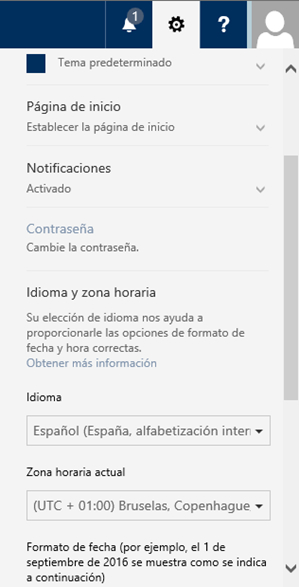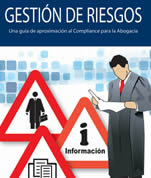Correo Abogacía
Método de identificación básico de retirada
A axuda eliminou o método de autenticación básico
Características do servizo de correo
Comprobe o seu correo electrónico seguro desde calquera lugar e hora desde o seu PC, tableta e móbil.
PRIVACIDADE E SEGURIDADE NAS SÚAS COMUNICACIÓNS
- SEGURIDADE XURÍDICA: Garantía de cumprimento da LOPD.
- SEGURIDADE TÉCNICA: Certificado do Esquema de seguridade nacional.
Emprega a última tecnoloxía en sistemas antispam e antiphishing.
CONTA PROFESIONAL DE ALTA CAPACIDADE
- Caixa de correo de 50 Gb
- 1 TB de almacenamento na nube (OneDrive)
- Xestión profesional de axendas, contactos, tarefas
- Soporte técnico para o usuario
- Interfaz intuitiva e fácil de usar
MÁIS QUE UN E-MAIL, FERRAMENTAS DE COLABORACIÓN NA NUBE
Desde o seu ordenador, móbil e tableta:
- Traballa en liña cos teus documentos de Microsoft Office (Word, Excel, PowerPoint) sen ter que telo instalado.
- Gárdaos de forma segura na nube con OneDrive. Comparte ficheiros con clientes, outros membros da empresa, o Colexio.
- E moito máis (mensaxería instantánea, videoconferencias, reunións en Internet ...)
Use un enderezo de correo electrónico co dominio da súa Facultade de Dereito.
- Guía de axuda para facer unha copia da información do seu correo legal. Inclúe solicitudes de recuperación de contrasinal Fai clic aquí para descargar a guía.
- A actualización dos termos e condicións de uso de Defensa por correo electrónico. Recomendamos a súa consulta e lectura por fai clic aquí.
| Colexio | Dominios |
| A Coruña | icacor.es |
| ÁLAVA | icaalava.com |
| ALBACETE | icalba.com |
| ALCALA H | icaah.com |
| ALCOY | ica-alcoy.com |
| ALACANTE | icali.es |
| ALMERÍA | icaalmeria.com |
| ALZIRA | icaalzira.com |
| ANTEQUERA | icantequera.es |
| AVILA | icaavila.com |
| BADAJOZ | icaba.com |
| BALEARES | icaib.org |
| BURGOS | icaburgos.com |
| CACERES | icac.es |
| CÁDIZ | icadiz.net |
| CANTABRIA | icacantabria.es |
| CARTAXENA | icacartagena.com |
| CASTELÓN | icacs.com |
| CEUTA | icace.org |
| CIDADE REAL | icacr.es |
| CORDOBA | icacordoba.es |
| BAÑA | icacuenca.org |
| ELCHE | icae.es |
| ESTRELA | icaestella.com |
| FIGURAS | icafi.com |
| XIXÓN | icagijon.es |
| GIPUZKOA | icagi.net |
| XIRONA | icag.cat |
| POMEGRANATE | icagr.es |
| GRANOLLERS | icavor.com |
| GUADALAXARA | icaguadalajara.org |
| GUIPUZCOA | icagi.net |
| HUELVA | icahuelva.es |
| HUESCA | icahuesca.net |
| XAEN | icajaen.es |
| XEREZ DA FRONTERA | icabjerez.es |
| A RIOJA | icar.es |
| AS PALMAS | icalpa.com |
| LEÓN | ical.es |
| LLEIDA | advocateslleida.org |
| LORCA | icalorca.es |
| LUCENA | icalucena.com |
| MADRID | icam.es |
| MALAGA | icamalaga.org |
| MANRESA | icam.net |
| ASASINADO | icamat.org |
| MELILLA | icamelilla.com |
| MURCIA | icamur.org |
| ORIHUELA | icaorihuela.com |
| OURENSE | icaourense.com |
| OVIEDO | icaoviedo.es |
| PALENCIA | icapalencia.com |
| PAMPLONA | micap.es |
| PONTEVEDRA | icapontevedra.es |
| REUS | advocatesreus.org |
| SABADELL | icasbd.org |
| SALAMANCA | icasal.com |
| SANT FELIU DE LLOBREGAT | icasf.net |
| SANTA CRUZ DA PALMA | icalapalma.org |
| SANTA CRUZ DO TENERIFE | icatf.com.es |
| SANTIAGO DE COMPOSTELA | icasantiago.org |
| SEGOVIA | icasegovia.com |
| SEVILLA | icasevilla.org |
| SORIA | icasoria.com |
| SUECO | icasueca.com |
| TAFALLA | icatafalla.com |
| TALAVERA | icolabotal.org |
| TARRAGONA | icatarragona.com |
| TERRAZA | icater.org |
| TERUEL | icat.es |
| TOLEDO | icatoledo.com |
| TORTOSA | advocatestortosa.org |
| TUDELA | icatudela.com |
| VALENCIA | icav.es |
| VALLADOLID | icava.org |
| VIC | icavic.cat |
| VIGO | icavigo.es |
| BISCAY | icasv-bilbao.com |
| ZAMORA | icazamora.es |
| SARAGOSSA | reicaz.com |
Escolas en proceso migratorio
| Colexio | Dominios |
| FERROL | icaferrol.es |
| LANZAROTE | icalanzarote.es |
| LUGO | icalugo.org |
| PONTEVEDRA | icapontevedra.es |
Configura Correo Abogacía no teu ordenador
A continuación incluímos instrucións de configuración para diferentes programas de correo electrónico:
Configuración en Outlook
O primeiro que debes saber é que tipo de protocolo de correo electrónico / tipo de conta queres configurar no teu correo electrónico:
- Non se admite a configuración POP3/IMAP.
- Outlook en calquera lugar / Exchange: Permite sincronizar cartafoles, calendarios, axendas ou tarefas entre os diferentes dispositivos que usa para usar o seu correo (PC, tableta, móbil). Tamén permite crear caixas de correo compartidas, cartafoles públicos para intercambiar documentos, etc. Esta configuración é a máis sinxela de levar a cabo e permítelle aproveitar ao máximo as novas características de Correo Abogacía. Se nunca configurou o seu correo escolar como Outlook Anywhere / Exchange terá que crear unha configuración "Nova" en vez de modificar a configuración actual.
Podes saber como está configurada a túa conta de correo electrónico actual na configuración do teu programa de correo electrónico.
Estes son os pasos a seguir para configurar Correo Abogacía:
Insira o nome de usuario completo, o enderezo de correo electrónico smtp e o contrasinal para acceder á caixa de correo.
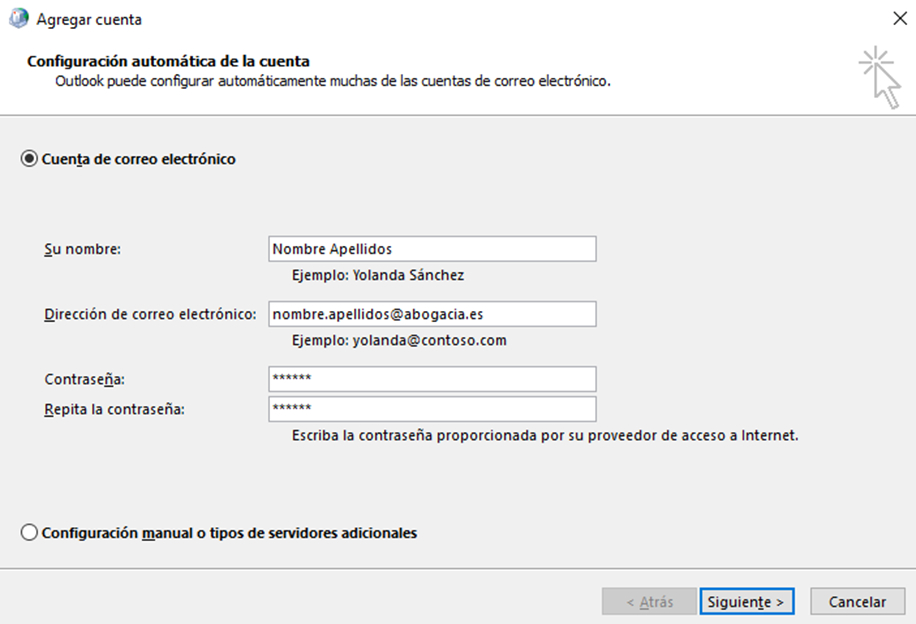
Fai clic en "Seguinte".
O asistente de configuración iniciará unha busca do seu servidor de correo. Unha vez localizado, introduce as credenciais da túa conta de correo electrónico.
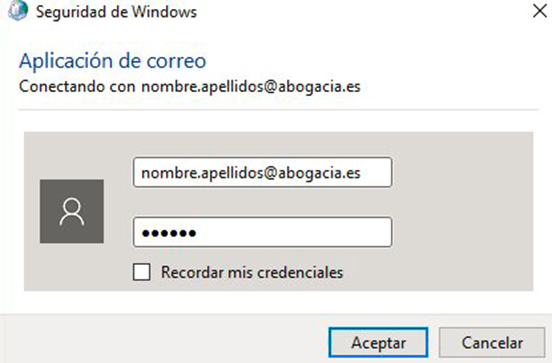
NOTA: O nome de usuario debe introducirse no formato do seu enderezo de correo electrónico. Exemplo: nome. apelido@abogacia.es
O servizo de descubrimento automático de Office 365 rematará automaticamente de configurar a caixa de correo do usuario.
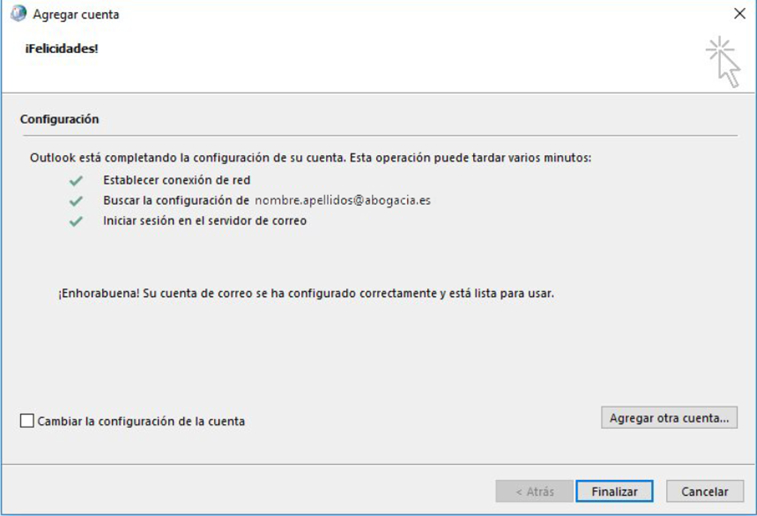
Acceda a Outlook e comece a usar o seu correo de defensa.
Configuración en Thunderbird
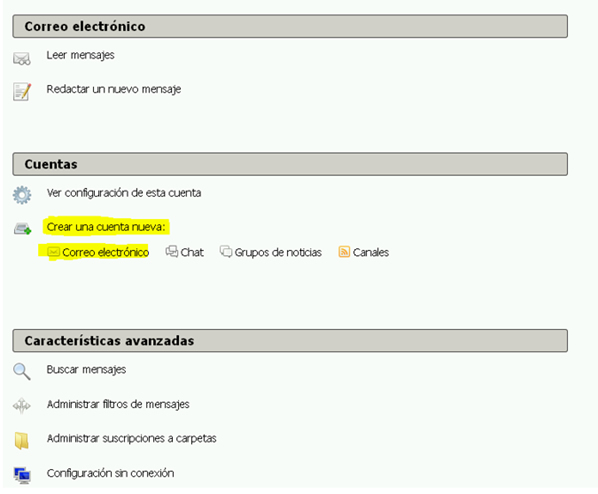
No asistente de configuración selecciona a opción "Saltar isto e usar a miña conta de correo electrónico existente
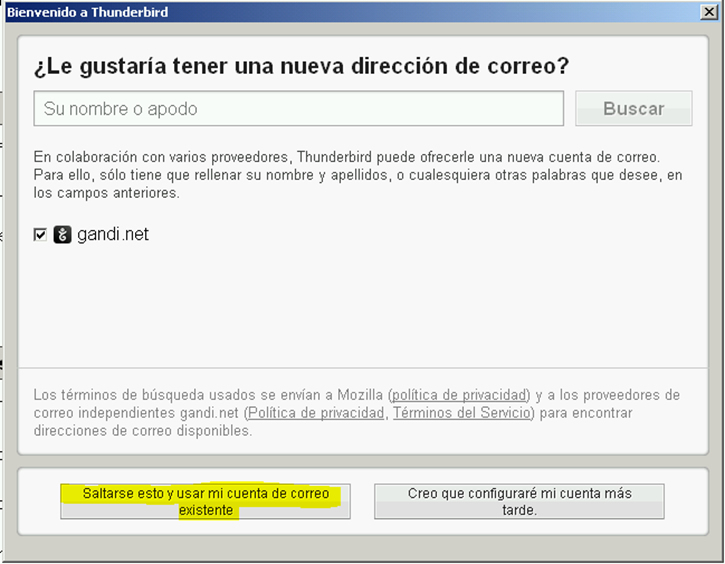
Insira o seu enderezo de correo electrónico e contrasinal:
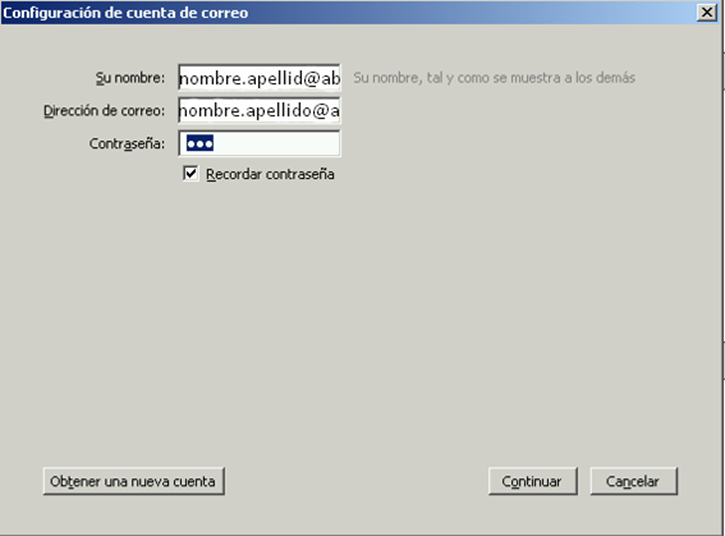
prema en "Configuración. Manual "
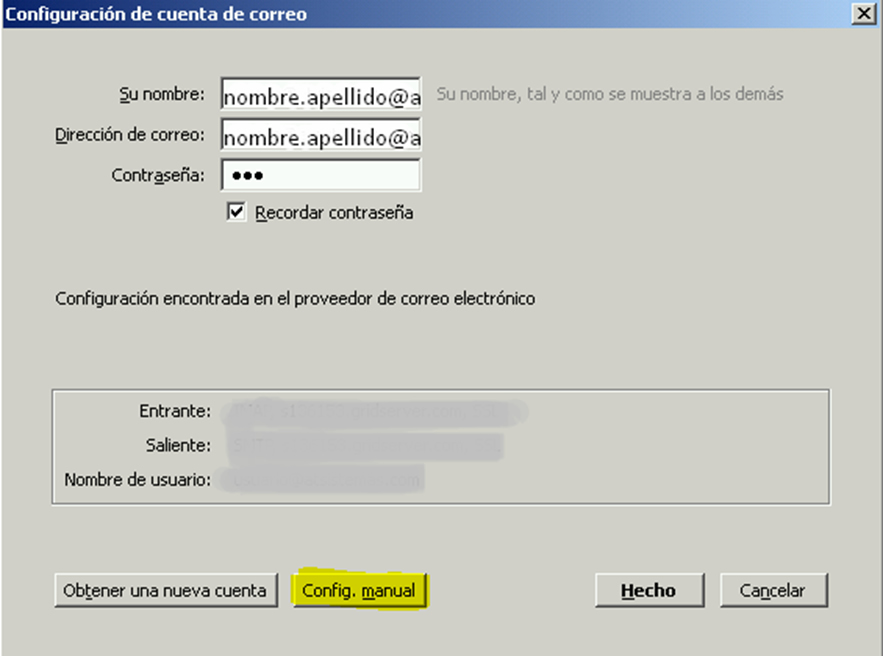
Se desexa configurar a conta de correo electrónico usando o protocolo IMAP, introduza os seguintes datos:
| Nome do servidor | Porto | SSL | ID | |
| Entrada: IMAP | outlook.office365.com | 993 | SSL / TLS | Contrasinal normal |
| SMTP saínte | smtp.office365.com | 587 | STARTTLS | Contrasinal normal |
| Nome de usuario: entrante | O seu enderezo de correo electrónico colexiado. (ex: Nome.lastname@abogacia.es) | Saínte: | O seu enderezo de correo electrónico colexiado. (ex: Nome.lastname@abogacia.es) |
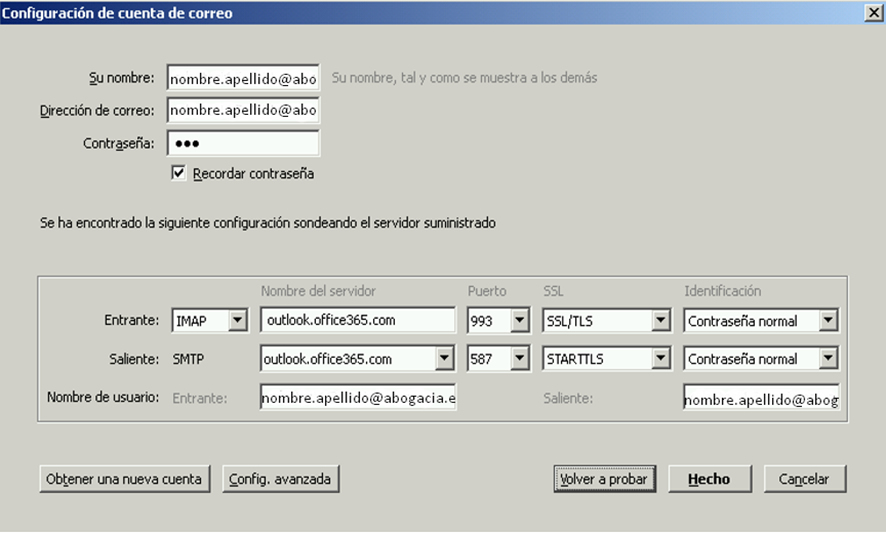
Se desexa configurar a conta de correo electrónico usando o protocolo POP3, introduza a seguinte información:
| Nome do servidor | Porto | SSL | ID | |
| Entrante: POP3 | outlook.office365.com | 995 | SSL / TLS | Contrasinal normal |
| SMTP saínte | smtp.office365.com | 587 | STARTTLS | Contrasinal normal |
| Nome de usuario: entrante | O seu enderezo de correo electrónico colexiado. (ex: Nome.lastname@abogacia.es) | Saínte: | O seu enderezo de correo electrónico colexiado. (ex: Nome.lastname@abogacia.es) |
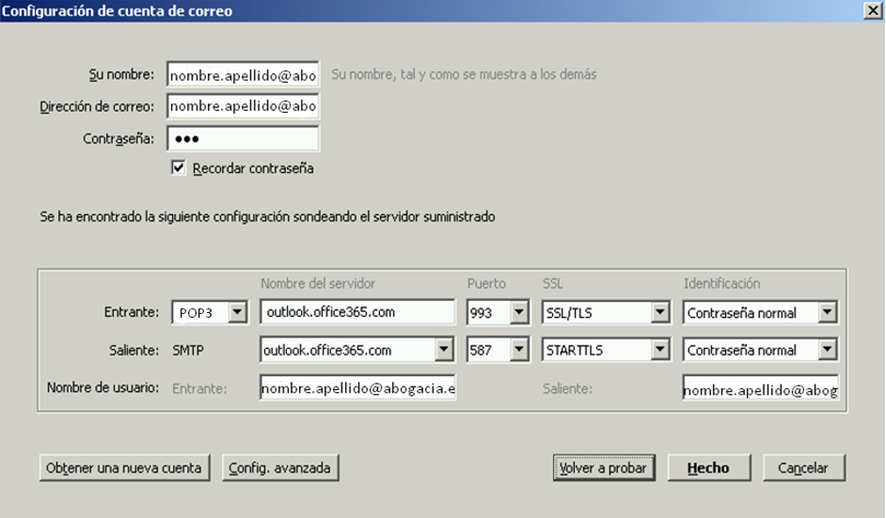
Prema en Feito e empeza a usar a túa conta Advocacy por correo electrónico.
Configuración en Mac
O primeiro que debes saber é que tipo de protocolo de correo electrónico / tipo de conta queres configurar no teu correo electrónico:
- Non se admite a configuración POP3/IMAP.
- Outlook en calquera lugar / Exchange: Permite sincronizar cartafoles, calendarios, axendas ou tarefas entre os diferentes dispositivos que usa para usar o seu correo (PC, tableta, móbil). Tamén permite crear caixas de correo compartidas, cartafoles públicos para intercambiar documentos, etc. Esta configuración é a máis sinxela de levar a cabo e permítelle aproveitar ao máximo as novas características de Correo Abogacía. Se nunca configurou o seu correo escolar como Outlook Anywhere / Exchange terá que crear unha configuración "Nova" en vez de modificar a configuración actual.
Podes saber como está configurada a túa conta de correo electrónico actual na configuración do teu programa de correo electrónico.
Aquí tes os pasos a seguir para configurar o teu programa Mac con Advocacy Mail en función do tipo de conta que queiras configurar:
Abrimos o correo e seleccionamos o tipo de conta de Exchange:
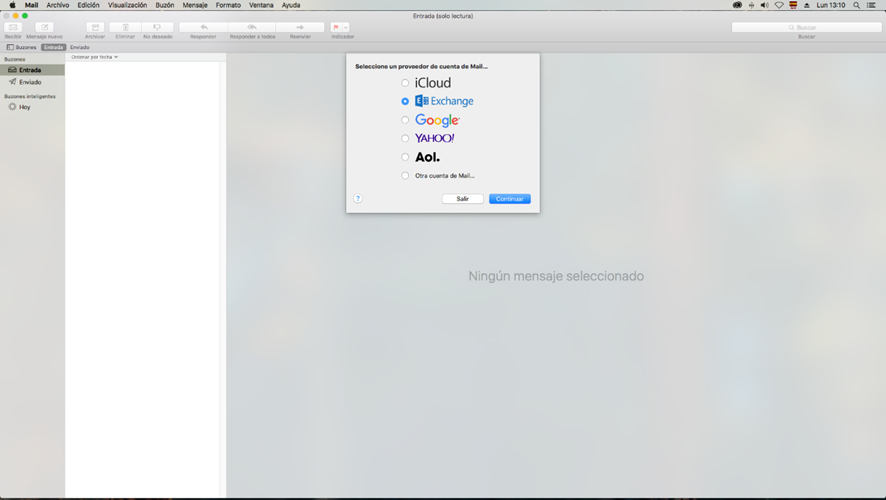
Introducimos a información da conta e iniciamos sesión:
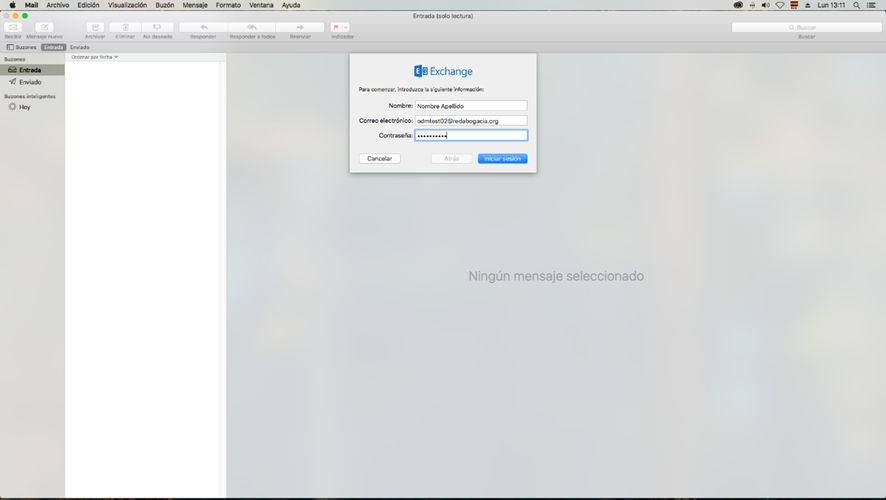
Unha vez iniciada sesión, sincroniza as aplicacións que desexes e a conta configurarase:
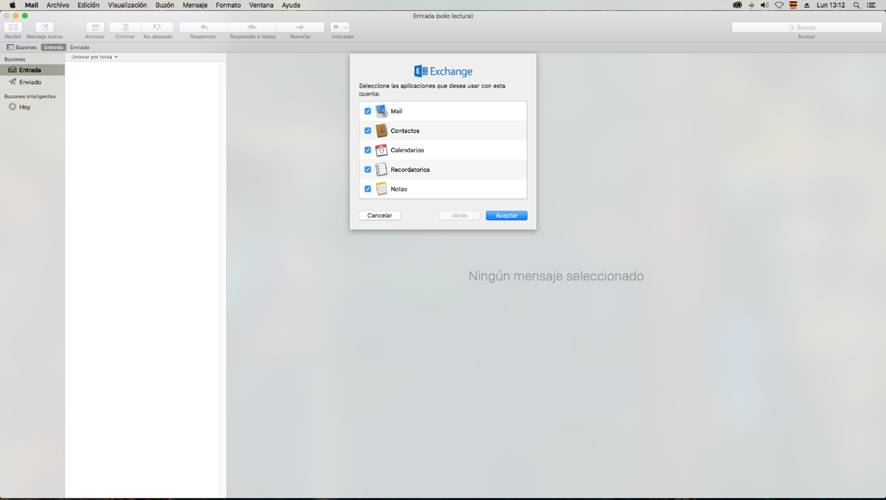
Configura o avogado por correo electrónico no teu móbil ou tableta
Configuración en Android
O primeiro que debes saber é que tipo de protocolo de correo electrónico / tipo de conta queres configurar no teu correo electrónico:
- Non se admite a configuración POP3/IMAP.
- Outlook en calquera lugar / Exchange: Permite sincronizar cartafoles, calendarios, axendas ou tarefas entre os diferentes dispositivos que usa para usar o seu correo (PC, tableta, móbil). Tamén permite crear caixas de correo compartidas, cartafoles públicos para intercambiar documentos, etc. Esta configuración é a máis sinxela de levar a cabo e permítelle aproveitar ao máximo as novas características de Correo Abogacía. Se nunca configurou o seu correo escolar como Outlook Anywhere / Exchange terá que crear unha configuración "Nova" en vez de modificar a configuración actual.
Podes saber como está configurada a túa conta de correo electrónico actual na configuración do teu programa de correo electrónico.
Estes son os pasos a seguir para configurar Correo Abogacía:
Acceda ao menú de configuración, menú "Contas":
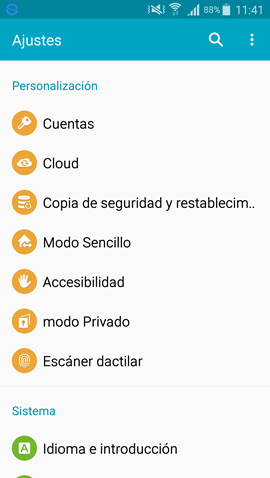
Selecciona "Engadir conta":
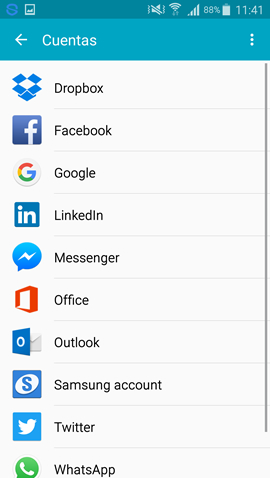
Selecciona "Correo electrónico":
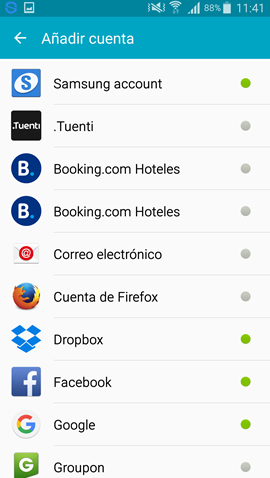
Introduza o enderezo SMTP da caixa de correo e o contrasinal de acceso:
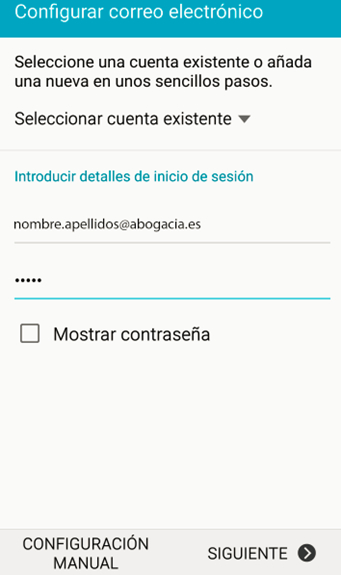
Seleccione o tipo de conta "Microsoft Exchange ActiveSync":
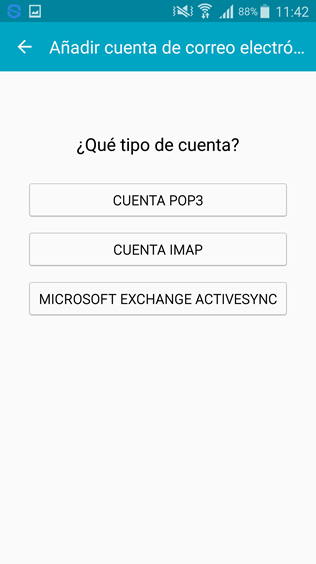
Unha vez resolto o servidor de correo e verificados os datos, aparecerá unha xanela de información que indica que Office 365 debe poder controlar de xeito remoto algunhas funcións de seguridade do dispositivo, estas funcións son as relacionadas co correo electrónico de Office 365.

Fai clic en "Aceptar".
Unha vez configurada a conta Seleccione as opcións de sincronización dos obxectos da conta:
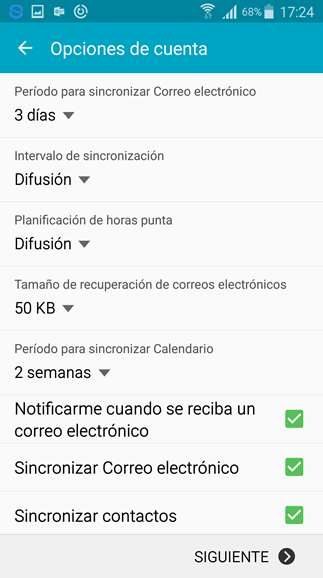
Configuración en iOS
O primeiro que debes saber é que tipo de protocolo de correo electrónico / tipo de conta queres configurar no teu correo electrónico:
- Non se admite a configuración POP3/IMAP.
- Outlook en calquera lugar / Exchange: Permite sincronizar cartafoles, calendarios, axendas ou tarefas entre os diferentes dispositivos que usa para usar o seu correo (PC, tableta, móbil). Tamén permite crear caixas de correo compartidas, cartafoles públicos para intercambiar documentos, etc. Esta configuración é a máis sinxela de levar a cabo e permítelle aproveitar ao máximo as novas características de Correo Abogacía. Se nunca configurou o seu correo escolar como Outlook Anywhere / Exchange terá que crear unha configuración "Nova" en vez de modificar a configuración actual.
Podes saber como está configurada a túa conta de correo electrónico actual na configuración do teu programa de correo electrónico.
Estes son os pasos a seguir para configurar Correo Abogacía:
Selecciona en Configuración, "Correo, contactos, calendario":

Prema en "Engadir conta":
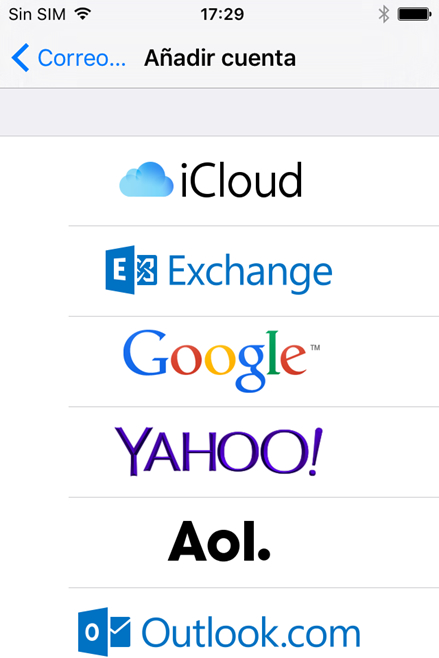
Seleccione "Intercambiar" como tipo de conta e escriba o enderezo SMTP da caixa de correo e o contrasinal de acceso:
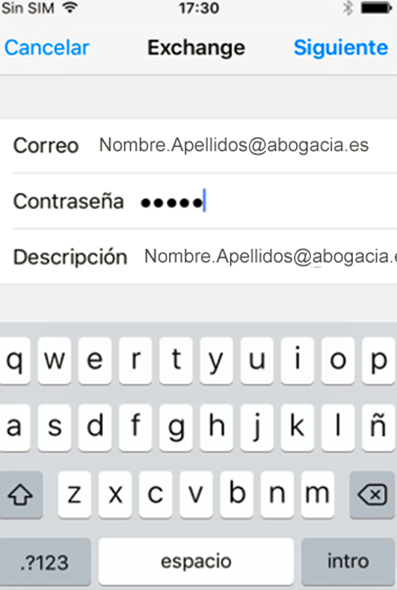
Hai un proceso previo de validación e resolución do correo de Office 365.
Unha vez configurada a conta Seleccione as opcións de sincronización dos obxectos da conta:
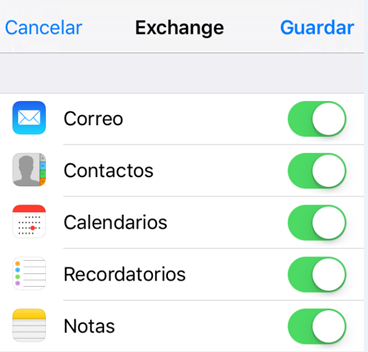
Para rematar a configuración, faga clic en "Gardar"
Configuración de Windows Phone
O primeiro que debes saber é que tipo de protocolo de correo electrónico / tipo de conta queres configurar no teu correo electrónico:
- Non se admite a configuración POP3/IMAP.
- Outlook en calquera lugar / Exchange: Permite sincronizar cartafoles, calendarios, axendas ou tarefas entre os diferentes dispositivos que usa para usar o seu correo (PC, tableta, móbil). Tamén permite crear caixas de correo compartidas, cartafoles públicos para intercambiar documentos, etc. Esta configuración é a máis sinxela de levar a cabo e permítelle aproveitar ao máximo as novas características de Correo Abogacía. Se nunca configurou o seu correo escolar como Outlook Anywhere / Exchange terá que crear unha configuración "Nova" en vez de modificar a configuración actual.
Podes saber como está configurada a túa conta de correo electrónico actual na configuración do teu programa de correo electrónico.
Estes son os pasos a seguir para configurar Correo Abogacía:
Acceda ao menú "Configuración":
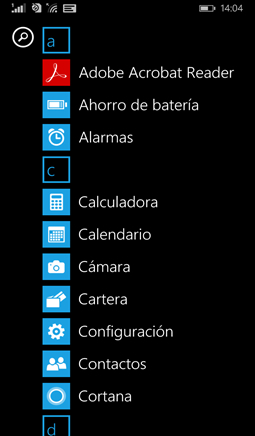
Selecciona "correo e contas":
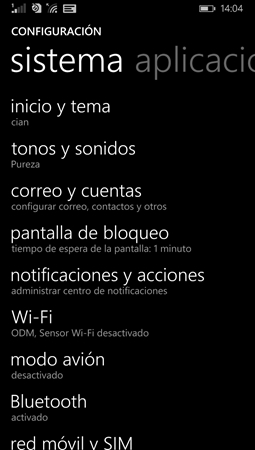
Engade unha nova conta:
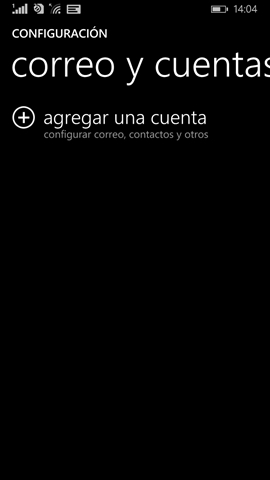
Seleccione a opción "Intercambio":
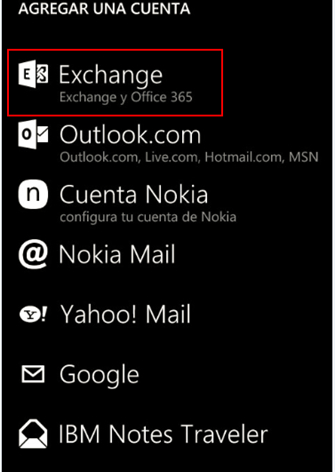
Introduce o enderezo de correo electrónico e o contrasinal:
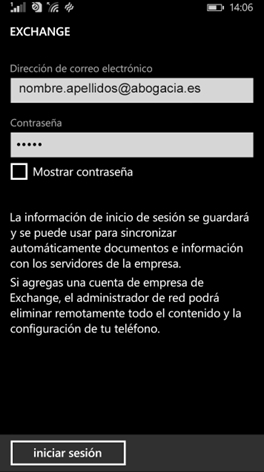
Unha vez verificada a conta, fai clic en Feito:
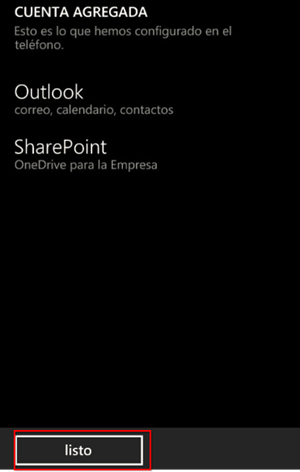
Para acceder á caixa de correo, farase desde a seguinte icona que se creará despois de configurar a conta:
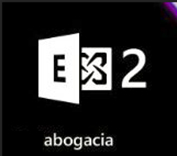
FAQ
Defensa do correo electrónico: uso
Os caracteres non compatibles dos nomes de ficheiros e cartafoles sincronizados con OneDrive son <,>,:, “, |,?, *, /,.
O nome do ficheiro non pode comezar cun espazo en branco.
Cadeas non compatibles nos nomes de ficheiros e cartafoles sincronizados con OneDrive: lcon, .lock, CON, PRN, AUX, NUL, COM1, COM2, COM3, COM4, COM5, COM6, COM7, COM8, COM9, LPT1, LPT2, LPT3, LPT4, LPT5, LPT6, LPT7, LPT8, LPT9. Exemplo: COM1.txt
Débese prestar especial atención aos ficheiros e cartafoles creados nos sistemas operativos Linux e Mac, xa que estes sistemas son máis permisivos nos caracteres habilitados para o nome de ficheiros e cartafoles.
A lonxitude do nome non pode exceder os 400 caracteres -esta lonxitude inclúe a ruta do ficheiro-. Tamén é importante prestar atención á localización do cartafol sincronizado con One-Drive e ver se o nome é o número de caracteres do ficheiro co seu camiño.
O tamaño máximo dun ficheiro é de 15 GB.
Máis información: https://support.microsoft.com/es-es/help/3125202/restrictions-and-limitations-when-you-sync-files-and-folders
A partir da data de migración da súa conta, pode comezar a usar o seu novo correo electrónico de avogado.
Para usalo desde a web, Inicia sesión co teu nome de usuario e contrasinal:
- Desde o enlace da páxina web do teu colexio.
- Desde o menú http://correo.abogacia.es
- Dende entón https://mail.office365.com
Para usalo dende o seu programa de correo electrónico, configúrao e úsao como facías habitualmente co teu correo electrónico anterior.
Despois de cubrir o formulario de autorización de migración, enviarémosche un correo electrónico coa data de migración e un contrasinal temporal para cambiar a primeira vez que accedas ao correo Abogacía.
- SE NON CAMBIOU A CONTRASEÑA TEMPORAL ENVIADA, localiza o dito correo electrónico e introduce https://mail.office365.com. Pediralle que o cambie por motivos de seguridade e que introduza un número de teléfono / correo electrónico ao que se lle enviará o contrasinal en caso de perda.
- SE O CAMBIOU E NON O RECORDA, entrar https://mail.office365.com e fai clic en "Non se pode acceder á túa conta". Recibirá o contrasinal no móbil e / ou correo electrónico que configurou para recuperar os contrasinais.
A plataforma de correo actual non ten un mecanismo de recuperación automática de contrasinal. Ponte en contacto coa túa Facultade de Dereito para xestionar a recuperación do teu contrasinal.
Safari, Chrome e Firefox: Advocacy Mail está deseñado para funcionar coa versión actual dos navegadores Safari, Chrome e Firefox.
Internet Explorer: Correo Abogacía foi deseñado para funcionar de xeito óptimo coa versión máis recente de Internet Explorer ou coa inmediatamente anterior. Recomendámolo actualizar á última versión de Internet Explorer cando se lanza.
Defensa por correo: servizo
PRIVACIDADE E SEGURIDADE NAS SÚAS COMUNICACIÓNS
- SEGURIDADE XURÍDICA: Garantía do cumprimento da LOPD.
- SEGURIDADE TÉCNICA: certificado do Esquema de seguridade nacional. Emprega a última tecnoloxía en sistemas antispam e antiphishing.
CONTA PROFESIONAL DE ALTA CAPACIDADE
- Caixa de correo de 50 Gb
- 1 TB de almacenamento na nube (OneDrive)
- Xestión profesional de axendas, contactos, tarefas
- Soporte técnico para o usuario
- Interfaz intuitiva e fácil de usar
MÁIS QUE UN CORREO, A SÚA OFICINA NA NUBE Desde o seu ordenador, móbil e tableta:
- Traballa en liña cos teus documentos de Miscrosoft Office (Word, Excel, PowerPoint) sen telo instalado.
- Gárdaos de forma segura na nube con OneDrive. Comparte ficheiros con clientes, outros membros da empresa, o Colexio.
- E moito máis (mensaxería instantánea, videoconferencias, reunións en Internet ...)
OFRECE CREDIBILIDADE E CONFIANZA AOS SEUS CLIENTES Use un enderezo de correo electrónico co dominio da súa Facultade de Dereito.
- Non podes incluír máis de 500 destinatarios por mensaxe.
- Non se poden enviar máis de 30 mensaxes por minuto.
- Non podes enviar máis de 10000 (10 mil) mensaxes ao día.
As comunicacións do avogado ou avogado que utiliza o correo profesional da Lei, están protexidas e protexidas na súa relación co provedor de correo, é dicir, que o acceso ao correo e á nube están encriptados en todo momento.
As comunicacións non están encriptadas, xa que para cifrar unha canle de comunicación punto a punto hai que cumprir unha técnica de cifrado que debe conectarse ao correo electrónico do cliente (ou persoa á que se lle vai enviar a comunicación) e que precisa de cifrado dependerá en gran medida da tecnoloxía coa que traballa o cliente e do seu sistema de correo electrónico. Non obstante, para dar cumprimento ao segredo profesional e ao artigo 104 do Real decreto 1720/2007, do 21 de decembro, polo que se aproba o Regulamento de desenvolvemento da Lei orgánica 15/1999, do 13 de decembro, de protección de datos de carácter persoal, a lexislación profesional poderá cifrar os documentos adxuntos, garantindo en todo momento a confidencialidade da información e o segredo profesional.
El Consejo General de la Abogacía Española Como responsable do tratamento de datos, cumpre con todas as obrigas establecidas no Regulamento (UE) 2016/679 do Parlamento Europeo e do Consello, do 27 de abril de 2016, relativo á protección das persoas físicas no que respecta ao tratamento de datos. datos persoais e a libre circulación destes datos, como a Lei orgánica 15/1999, do 13 de decembro, de protección de datos de carácter persoal, que almacena a información de correo electrónico no Espazo Económico Europeo (EEE).
O correo electrónico dos avogados contrátase con Microsoft e garantiu por contrato que os servidores onde se aloxa o correo electrónico están situados nos Estados membros da Unión Europea.
Decálogo para o uso seguro do correo electrónico

Manuais de usuario
VIDEOTUTORIAIS Defensa por correo electrónico - Outlook2013
VIDEOTUTORIAIS Defensa por correo electrónico: correo web
VIDEOTUTORIAIS Defensa por correo electrónico - Thunderbird
[toggle title = "Crear unha sinatura personalizada"]
VIDEOTUTORIAIS Defensa por correo electrónico: correo

Póñase en contacto co correo electrónico da lei
- Envíanos un correo electrónico a: soporte.tecnico@redabogacia.org
- Chame ao teléfono de asistencia técnica:
91 150 10 03 / 93 014 10 01
L-V: 10:00-14:30 y 16:30-20:00
Sábado: 10: 00-14: 30
PARA RECIBIR ASISTENCIA TÉCNICA REMOTA
1) Descarga e instala a aplicación TeamViewer:
https://www.teamviewer.com/es/descarga/windows/
https://www.teamviewer.com/es/descarga/mac-os/
2) Chame ao número de teléfono de asistencia técnica 91 150 10 03/93 014 10 01